Zwei Tipps für eure Wiedergabelisten
Musik.app: Playlist-Felder festlegen, Titel-Ansicht per Tastatur umschalten
Wahrscheinlich verwalten nur noch die wenigsten Mac-Nutzer eigene Musik-Bibliotheken, rippen MP3s und kümmern sich um lokal vorgehaltene Musik-Sammlungen. Solltet ihr euch jedoch noch zu eben jenen Anwendern zählen, dann sind die folgenden zwei Tipps für euch.
Wir mögen Playlisten, erstellen häufig neue und haben diese, zur besseren Übersicht, zudem in mehreren Ordnern in der Seitenleiste der Musik.app abgelegt.
Zwei Eigenarten haben uns hier allerdings häufig gestört: Zum einen bietet die Musik.app keine offensichtliche Voreinstellung für die Felder an, die in der sogenannten Titel-Ansicht eingeblendet werden sollen.
Wer neben Interpret, Titel und Genre auch Albenjahr, Abtastrate und Komponist standardmäßig in der Titelansicht neu erstellter Playlists eingeblendet haben möchte, scheint hier stets selbst Hand anlegen zu müssen.
Zum anderen werden neue Playlisten stets „als Playlist“ angezeigt. Wer eine der anderen Darstellungen bevorzugt, etwa „als Titel“, „als Alben“ oder „als Künstler“ muss mit der Maus in das Darstellungen-Menü fahren, um die Ansicht hier manuell umzuschalten. Zwei etwas nervige Eigenarten, die sich nicht gänzlich umgehen, aber immerhin so konfigurieren lassen, dass diese im Alltag toleriert werden können.
Playlist-Felder festlegen
Um in neu angelegten Playlisten (in der Ansicht „als Titel“) stets die selben Tabellenspalten angezeigt zu bekommen, müsst ih in der Seitenleiste den Bereich Mediathek > Titel auswählen. Feuert hier nun die Tastenkombination Command+J ab – diese blendet das Fenster „Darstellungsoptionen“ ein.
Wählt hier nun alle Felder, die ihr stets im Blick haben wollt und schließt das Fenster wieder. Alle Playlisten die von nun an neu erstellt werden, berücksichtigen die gerade gesetzten Voreinstellungen.
Titel-Ansicht per Tastatur
Womit wir zum zweiten Punkt kommen. Wenn wir eine neue Playlist anlegen, wollen wir eigentlich, dass diese in der Ansicht „als Titel“ angezeigt wird. Da dies nicht geht, wünschen wir uns wenigstens einen Tastatur-Kurzbefehl, der uns schnell zu eben jener Ansicht umschalten lässt.
Diesen bauen wir uns in den Systemeinstellungen zusammen und bedienen uns hier des Pfeil-Tricks um auf verschachtelte Untermenüs zuzugreifen. Das Ziel: Wir wollen auf den Menüpunkt Musik.app > Darstellung > als Titel per Kurzbefehl Command+T zugreifen.
Entsprechend öffnen wir die Systemeinstellungen und navigieren uns hier zu Tastatur > Kurzbefehle > App-Tastaturkurzbefehle und wählen das „Plus“ um einen neuen Befehl zu erstellen.
Im nun offenen Fenster wählen wir die Musik.app und die Menü-Bezeichnung „Darstellung->als Titel“und vergeben dieser den Kurzbefehl Command+T. Damit wird damit nicht auch die visuellen Effekte der Musik.app aktivieren, die diesen Kurzbefehl ab Werk für sich beansprucht, fehlen wir noch einen Handgriff aus. „Fenster->Visuelle Effekte“ bekommt den Kurzbefehl Command+Shift+T.
Neue Playlisten, können nun per Tastendruck schnell in die Ansicht „als Titel“ überführt werden. Und hier stimmen nun auch die Info-Felder wieder mit unseren Präferenzen überein.
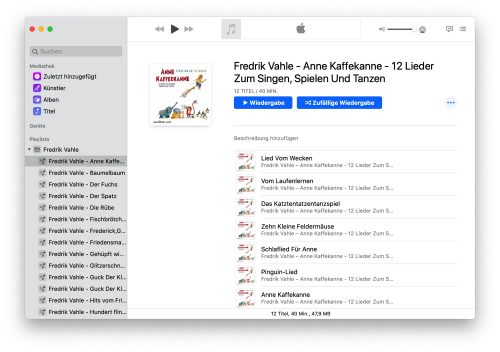
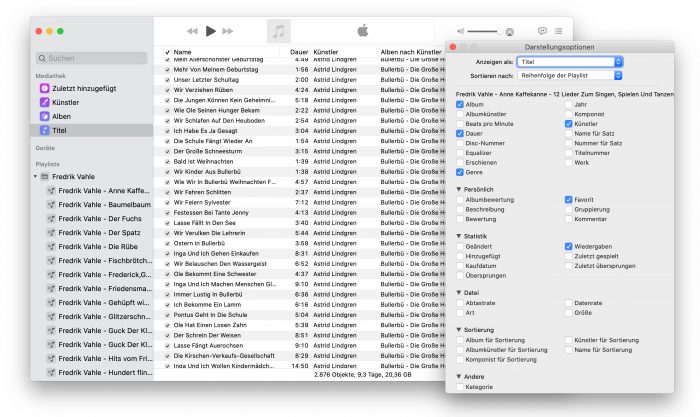
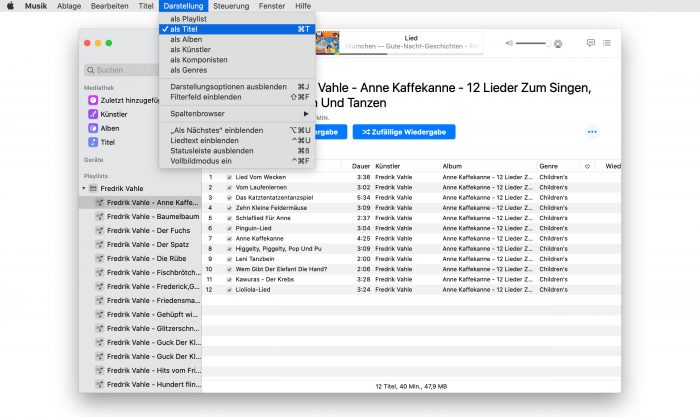
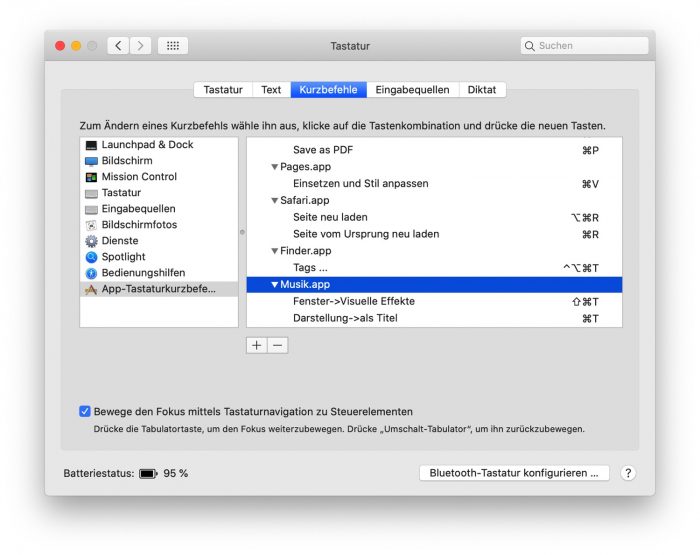
Die sollen mal endlich die ganzen Musik App Bugs beheben…
Stimmt !!
Mit iTunes hatte ich bereits alle Dateien
von Musik, Filme, (Hör-) Bücher, Podcast, …
auf ein Netzwerklaufwerk/-verzeichnis
„umgelenkt“ bzw. gespeichert und mit meinen
Apple-Geräten Zugriff darauf.
Nun mit Catalina und den unterschiedlichen
Apps ist ALLES DURCHEINANDER !!
Selbst im iTunes von mir gekaufte und
nun nochmals heruntergeladene Musik(Dateien)
können im Finder nicht angezeigt werden.
Das reinste Chaos!
Der Apple-Support konnte am 30.12.2019 dazu
nicht wirklich helfen.
Bin so ein User. danke für die tips. Was mir persönlich generell nicht so gefällt ist z.B. die Tatsache, dass die Cover in einem separaten Ordner irgendwo tief vergraben in der Benutzer Library gespeichert werden. Hatte nach nem Clean install versucht aus nem Backup die gesamte Musik-Bibliothek wiederherzustellen. Alles da, außer die Cover. Kein einziges Cover wird angezeigt, obwohl die Cover in den MP3s vernünftig getaagt sind.
Egal. Hab dann eine neue Bibliothek bzw. Mediathek angelegt und aus dem Backup manuell alle MP3s neu hinzugefügt. Zack sind die Cover da. Komische Nummer.
Ich hatte am Wochenende die Kuratoren wieder in der Entdecken Seite, heute sind sie wieder weg. Kann das jemand bestätigen oder hatte ich nur einen schönen Traum.
Seit es „Musik“ gibt habe ich beim Abgleich mit dem iPad (iPhone nicht) eine laestige Eigenheit. Auf dem iPad habe ich dann 3 neue Playlists mit den Titel „neu“. Darin befindet sich die gesamte Mediathek. Beim naechsten Abgleich wieder 3 dazu usw.. Auf dem Rechner tauchen die Listen jedoch nicht auf. Bin nur al Loeschen dieser Sinnloslisten. Hat hier jemand eine Idee wie das kommt?
Hat sich bei mir ab Big Sur endlich! erledigt.
Vorher hat sich der Apple Service 6 Monate! damit beschäftigt, ohne es zu lösen.
Ich frage mich eher wann die Cover wieder in der Titelansicht angezeigt werden können.
Es tut der Übersichtlichkeit einen Großen gefallen das die einzelnen Alben so sofort ersichtlich sind, ansonsten ist das nur noch eine Lieblos aneinander geklatschte Liste.
Genaus das! Es nervt so, dass das nicht mehr geht. Und ich verstehe auch wirklich überhaupt nicht, warum das abgeschafft wurde. Macht die neue app für mich, als DJ, leider fast unbrauchbar.
Ich habe leider immer noch das Problem, dass das XR von iTunes nicht erkannt wird. Ich solle es auf Werkseinstellung zurücksetzen und neu installieren. Alle anderen technischen Hinweise habe ich durchgeführt. Leider kein Erfolg. Hat jemand das Problem auch?
Ich habe mit dem XR keine Probleme. Mit dem Apple Support hattest du Kontakt? Oder wer hat das Zurücksetzen empfohlen? Mögliche Probleme mit Kabel und/oder USB Port habt ihr schon ausgeschlossen?
Ich bin erstaunt wie viele Probleme es mit Musik gibt.
Noch ein Musik-Fehler gefällig?
In der Titelansicht tauchen seit ca. drei Monaten immer mehr Titel mit dem „zuletzt gespielt“-Datum 06.02.2040 auf.
Und es werden immer mehr, zur Zeit 40 Stück.
Mitbetroffene?
Lösung?
(Den Fehler gibt es wohl schon seit circa einem Jahr, vereinzelt findet man im Internet auch schon Fragen, aber keine Lösungen)
Zurück in die Zukunft? ;-)
Ich nutze unter Catalina weiterhin iTunes und bin glücklich. Meine Musiksammlung hätte ich mit all den Verschlimmbesserungen der Musik-App ja noch auf einer externen Festplatte unterbringen können, aber meine vielen Hörbücher können mit der verhunzten Bücher-App nicht verwaltet werden.
Vielen Dank, hab lange danach gesucht, wie ich die Playlistfelder für alle Playlists festlegen kann.
Mit dem Script „Assimilate ….“ von dougscripts.com lassen sich bestehende Playlisten an die Mutterplaylist nachträglich anpassen.
Lässt sich die Größenansicht der Cover der importierten Alben irgendwie anpassen? Ich finde nirgends eine Art Schieberegler o.ä.
Danke
Danke! Endlich, die beiden Probleme angesprochen, die mich auch immer genervt haben,
aber die Anleitung zur Erstellung eines Kurzbefehles funktioniert bei mir nicht. Nachdem ich alles wie angegeben gemacht habe und zum Programm zurückkehre, hat sich nichts verändert (auch nicht nach Schließen/Öffnen des Programmes bzw. der Systemeinstellung)
Zu meinem vorherigen Kommentar: Von wann ist denn euer Artikel? Ist das noch auf Musik 2024 anwendbar?